Updated on 2023-06-02
views
5min read
Eine unserer häufigsten Anfragen von Benutzern ist, ihnen zu sagen, wie sie Musik auf dem iPhone aufnehmen können, während sie abgespielt wird. Während das iPhone über die Voice Memo-App verfügt, um Audio von einem Mikrofon aufzunehmen, haben Benutzer nicht die Möglichkeit, internes Audio aufzunehmen (außer Anrufen). In iOS 11 und späteren Versionen verfügt das iPhone über eine Bildschirmaufzeichnungsfunktion zum Aufzeichnen des Bildschirms, und so nehmen die meisten Menschen Musik auf ihren Geräten auf. Es gibt jedoch andere Möglichkeiten, Musik auf dem iPhone aufzunehmen, während sie abgespielt wird, z. B. mit einem Drittanbieter-Tool. Lesen Sie weiter, um die einfachsten Möglichkeiten zu finden, Musik auf dem iPhone aufzunehmen, während Sie im Hintergrund spielen.
Teil 1: Der beste Weg, um Musik auf dem iPhone aufzunehmen, ohne Speicherplatz zu belegen
Während Sie Audio auch über die iPhone-Audioaufnahme aufnehmen können, können Sie eine Menge Platz sparen und eine hohe Auflösung sicherstellen, wenn Sie es über den Computer registrieren. Tools wie Eassiy Screen Reorder Ultimate können Ihnen dabei helfen und es Ihnen ermöglichen, Musik nahtlos auf Ihrem iPhone aufzunehmen.
Eassiy Screen Recorder Ultimate
Im Gegensatz zu den meisten iPhone-Rekordern Eassiy Screen Recorder Ultimate ermöglicht es Ihnen, iPhone-Aktivitäten auf dem Bildschirm mit Ton über den Computer zu erfassen, wodurch Tonnen von internem Speicherplatz auf dem iPhone gespart werden. Das Leistungsstarke an einem Computertool wie Eassiy Screen Recorder Ultimate sind seine High-Definition-Aufnahmefunktionen, mit denen Sie High-Definition-Sound aufnehmen können.
Sie können auch Ihre eigene Stimme oder Ihren Instrumentalklang über das Mikrofon hinzufügen, wenn Sie ein audiophiler Musikliebhaber sind. Während Sie von einem Mikrofon aufnehmen, können Sie mit Eassiy Screen Recorder Ultimate zwischen Optionen wie der Begrenzung von Hintergrundstörungen und der Verbesserung des Mikrofontons umschalten, um einen klaren und kristallklaren Klang zu gewährleisten. Sie können auf den aufgezeichneten iPhone-Sound über den Ordner Recording History auf dem Computer zugreifen. Und Sie können erweiterte Bearbeitungswerkzeuge wie einen Trimmer und einen Audiomanager verwenden, um Ihre Audioaufnahmen zu optimieren und sie für eine professionelle Umgebung geeignet zu machen.

Eassiy Screen Recorder Ultimate ist eine einfache Anwendung, die es Benutzern aller Erfahrungsstufen ermöglicht, das Programm nahtlos zu verwenden. Eassiy verfügt über Social-Share-Optionen, mit denen Sie aufgezeichnete und bearbeitete Musik auf Social-Media-Plattformen wie YouTube, Facebook und Instagram teilen können.
Hauptmerkmale von Easy iPhone Recorder Ultimate:
- Nehmen Sie High-Definition-Audio auf dem iPhone über den Computer auf.
- Binden Sie Ihre Stimme oder Ihren Instrumentalklang über ein Mikrofon in die iPhone-Musikaufnahme ein.
- Fortschrittliches Audiomanagementsystem mit Optionen wie der Verbesserung des Mikrofonklangs und der Begrenzung von Hintergrundstörungen.
- Erstellen Sie personalisierte Hotkeys und verwalten Sie die iPhone-Musikaufnahme mit Hotkeys.
- Spiegeln und zeichnen Sie den iPhone-Bildschirm in 4K mit bis zu 60 Bildern pro Sekunde über einen Windows-Computer auf.
- Bearbeiten Sie Ihre Audioaufnahme mit den Trim-, Auto-Split- und anderen Bearbeitungswerkzeugen im Eassiy Screen Recorder.
- Speichern Sie die iPhone-Audioaufnahme unter Windows.
- Teilen Sie die iPhone-Bildschirmaufnahme direkt mit sozialen Kanälen.
- Der Audiorecorder nimmt nur den Systemton des iPhones, den Mikrofonton (oder beides gleichzeitig) auf.
Wie kann man mit Eassiy Musik auf dem iPhone aufnehmen (ohne Speicherplatz zu belegen)?
Das Beste an Eassiy ist wohl seine Einfachheit, Sie brauchen kein Tutorial, um mit Eassiy High-Definition-Audio auf dem iPhone aufzunehmen. Dennoch finden Sie hier die Schritt-für-Schritt-Anleitung zur Verwendung von Eassiy Screen Recorder Ultimate.
Schritt 1. Laden Sie Eassiy herunter und installieren Sie es auf dem Computer. Und greifen Sie auf das Menü „Einstellungen“ zu, um erweiterte Audioeinstellungen zu optimieren. Klicken Sie dazu auf die drei horizontalen Balken in der oberen rechten Ecke des Bildschirms.

Unter dem Menü „Einstellungen“
- Wählen Sie Ton. Wählen Sie im rechten Bereich das Audioausgabeformat aus.
- Sie können auch den Codec und die Audioqualität im Voraus auswählen.
- Aktivieren Sie das Kontrollkästchen Mikrofon-Rauschunterdrückung. Aktivieren Sie außerdem das Kontrollkästchen, das der Mikrofonverbesserung zugewiesen ist.
- Klicken Sie auf OK, um zur Eassiy-Hauptschnittstelle zurückzukehren.
Sie können auch andere Einstellungen wie Hotkeys zum Verwalten der iPhone-Audioaufnahme usw. über die Einstellungen anpassen.
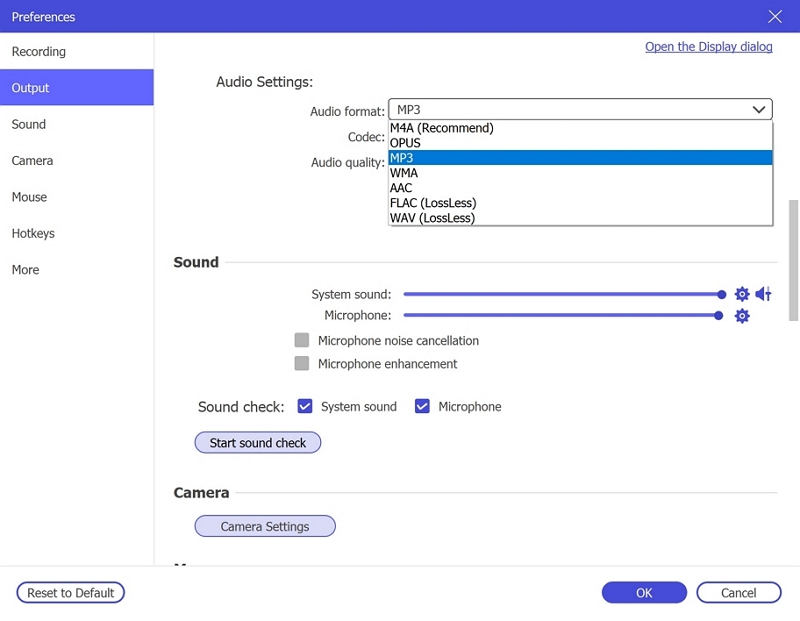
Klicken Sie auf der Easy-Oberfläche auf Telefon. Klicken Sie auf dem nächsten Bildschirm auf iOS Recorder.

Schritt 2. Spiegeln Sie Ihr iPhone.
Verbinden Sie iPhone und Computer mit demselben WLAN-Netzwerk.
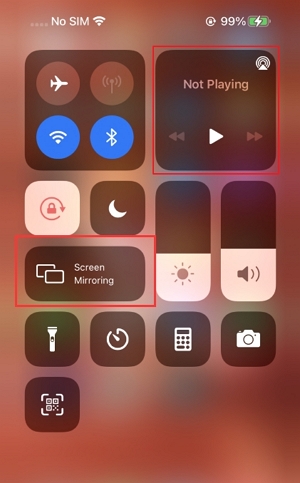
Nachdem Sie den iPhone-Bildschirm auf den Computer gespiegelt haben, klicken Sie auf Inhalt aufnehmen, um alle Audiokanäle auszuwählen, die Sie aufnehmen möchten. Mit Easyy können Sie nur internes Audio aufnehmen. Oder nehmen Sie internes Audio mit einem Computermikrofon oder dem iPhone-Mikrofon selbst auf.
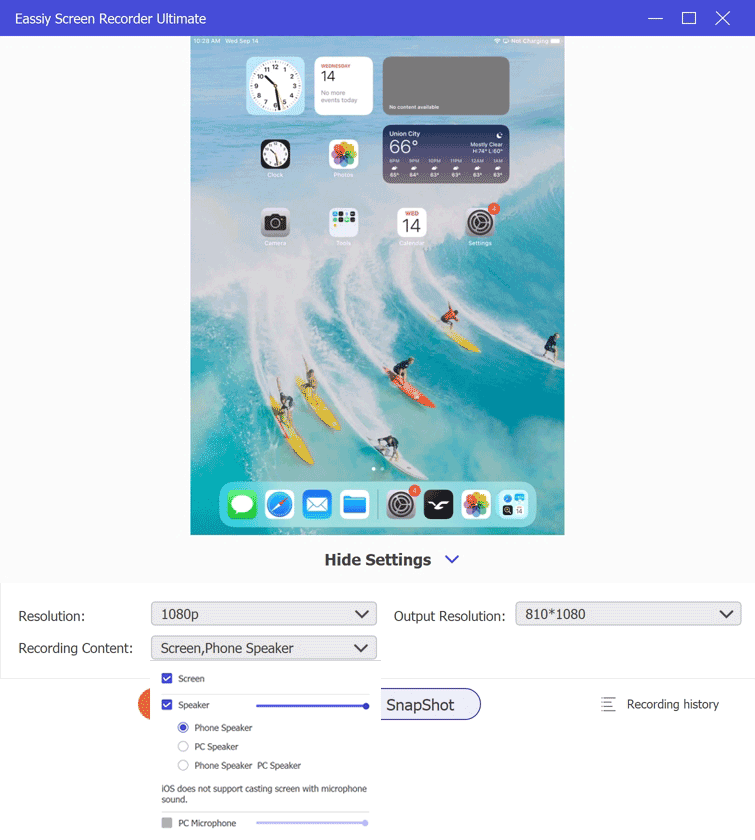
Schritt 3. Nehmen Sie Audio auf dem iPhone auf.
Klicken Sie auf die Schaltfläche „Aufzeichnen“, um mit der Aufzeichnung des internen Audios auf dem iPhone zu beginnen.
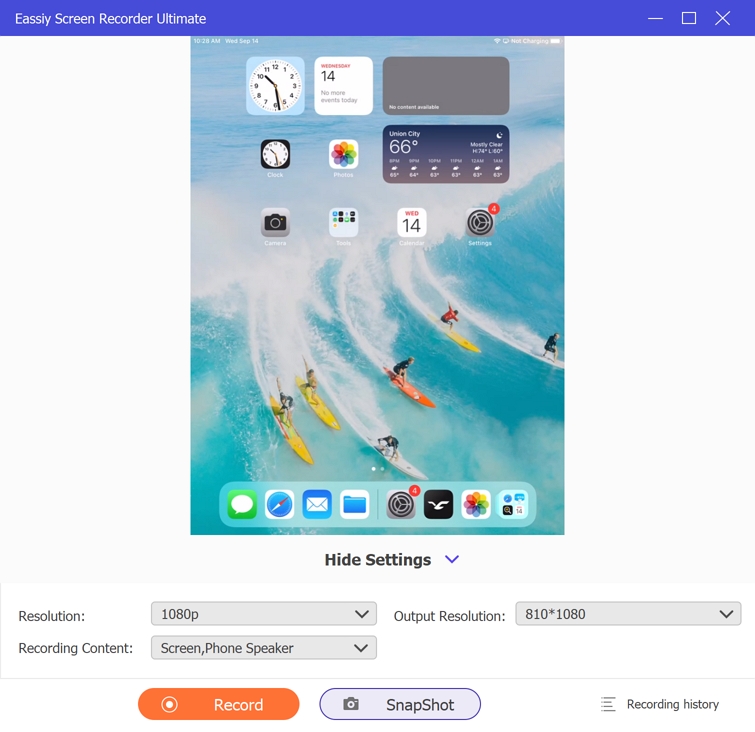
Klicken Sie auf die Schaltfläche Stopp oder Pause, um die Audioaufnahme auf dem iPhone zu beenden. Sobald die Bildschirmaufnahme beendet ist, wird sie im Bereich „Aufzeichnungsverlauf“ gespeichert. So einfach ist es, Audio mit Eassiy Screen Recorder Ultimate auf dem iPhone aufzunehmen.
Was sind die Vorteile der Verwendung von Easy for iPhone Audio Recording?
- Eassiy fordert Sie nicht auf, ein Tool auf das iPhone herunterzuladen, um Audio in High Definition aufzunehmen.
- Erweiterte Audiomanagement-Optimierungen ermöglichen es Ihnen, Audio wie ein Profi aufzunehmen.
- Bearbeitungsfunktionen zum Entfernen unerwünschter Teile aus der Audioaufnahme.
- Das Audio wird auf dem Computer gespeichert, sodass Sie internen Speicherplatz auf dem iPhone sparen können.
- Mit Eassiy können Sie auch Bildschirminhalte mit Audio in bis zu 4K-Qualität aufzeichnen. Sogar der eingebaute Bildschirmrekorder auf dem iPhone erlaubt Ihnen nicht, auf einige Apps zuzugreifen, aber Eassiy erlaubt Ihnen, alles aufzuzeichnen.
- Eassiy hat auch einen dedizierten Audiorecorder, um hochwertige Musik auf dem Computer aufzunehmen.
Dinge, die man beachten muss:
- Sie müssen die Premium-Pläne von Eassiy abonnieren, um Audio länger als 3 Minuten aufzunehmen. Trotzdem sind die Pläne erschwinglich. Sie können also abonnieren, ohne Ihr Portemonnaie zu leeren.
Teil 2: Wie nimmt man Musik auf dem iPhone ohne App auf?
Wie bereits erwähnt, verfügen iPhones mit iOS 11 und späteren Versionen über eine integrierte Bildschirmaufzeichnungsfunktion. Sie können diese Funktion verwenden, um Bildschirmaktivitäten mit interner Audiowiedergabe aufzuzeichnen und bei Bedarf Mikrofonton einzubinden. Standardmäßig ist die Bildschirmaufzeichnungsfunktion im Control Center nicht sichtbar. Sie müssen also die Control Center-Optionen anpassen, bevor Sie Audio und Video mit dem Bildschirmrekorder auf Ihrem iPhone aufnehmen können. Obwohl einfach zu bedienen, besteht das wesentliche Problem darin, dass alle Aufnahmen im internen Speicher gespeichert werden und viel Platz belegen. Folgen Sie jedoch den Anweisungen, um zu erfahren, wie Sie auf den Bildschirmrekorder auf dem iPhone zugreifen und ihn zum Aufnehmen von Audio auf dem iPhone verwenden.
Hier erfahren Sie, wie Sie ohne Drittanbieteranwendung mit Musik auf dem iPhone aufnehmen können.
Schritt 1. Fügen Sie die Bildschirmaufzeichnungsfunktion auf dem iPhone hinzu.
- Gehen Sie zu Einstellungen.
- Auswählen Kontrollzentrum. (Es ist die erste Option in der dritten Gruppe auf dem iPhone).
- Achten Sie darauf, die zu aktivieren Zugriff innerhalb von Apps Optionen. Zugriff innerhalb von Apps bedeutet, dass das iPhone Inhalte einer Anwendung wie YouTube oder SoundCloud aufzeichnen kann.
- Nachdem Sie die Option aktiviert haben, klicken Sie auf die Menüoption Oberste Ebene anpassen.
- Gehen Sie zu Weitere Steuerelemente.
- Klicken Sie auf das „+“-Symbol, um die Funktion zum Control Center hinzuzufügen.
- Jetzt finden Sie die Option Bildschirmaufzeichnung unter der Enthaltene Bedienelemente Menü.
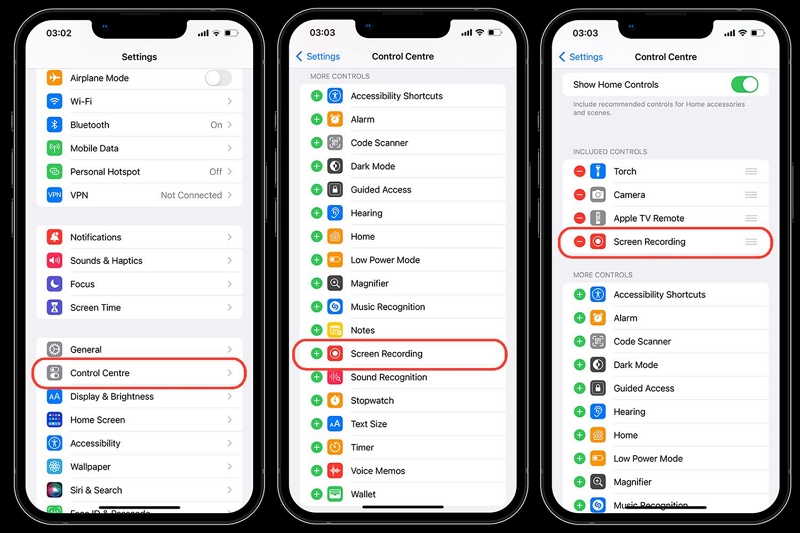
Schritt 2. Starten Sie die Audioaufnahme auf dem iPhone.
- Spielen Sie die Musik ab, die Sie aufnehmen möchten.
- Wischen Sie von der oberen rechten Ecke des Bildschirms nach unten, um über das Kontrollzentrum auf die Bildschirmaufzeichnung zuzugreifen.
- Tippen und halten Sie die Rekord Taste (Punkt innerhalb eines Kreises), um auf das Mikrofon zuzugreifen.
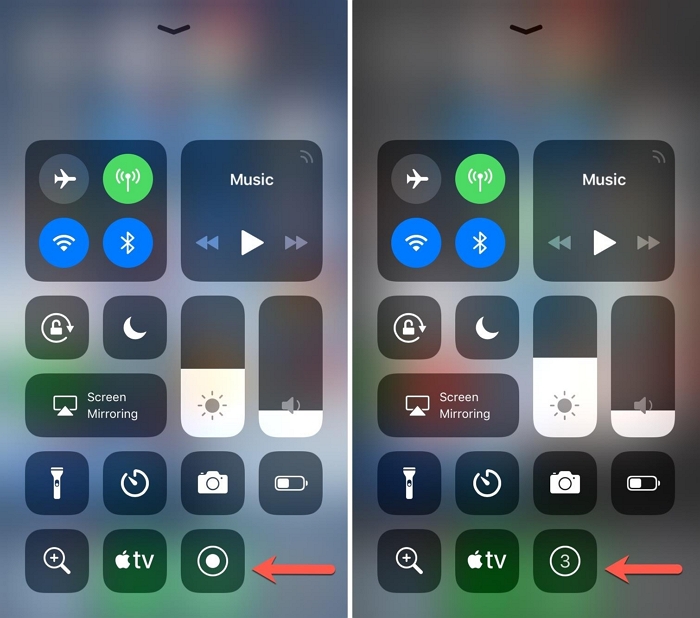
Hinweis: Klicken Sie auf das Mikrofon, um sowohl den internen Ton als auch das Mikrofon aufzunehmen. Lassen Sie es, wenn Sie nur den Systemsound aufnehmen möchten. Stellen Sie sicher, dass DND aktiviert ist, da dies Benachrichtigungen oder ununterbrochene Audioaufnahmen verhindert.
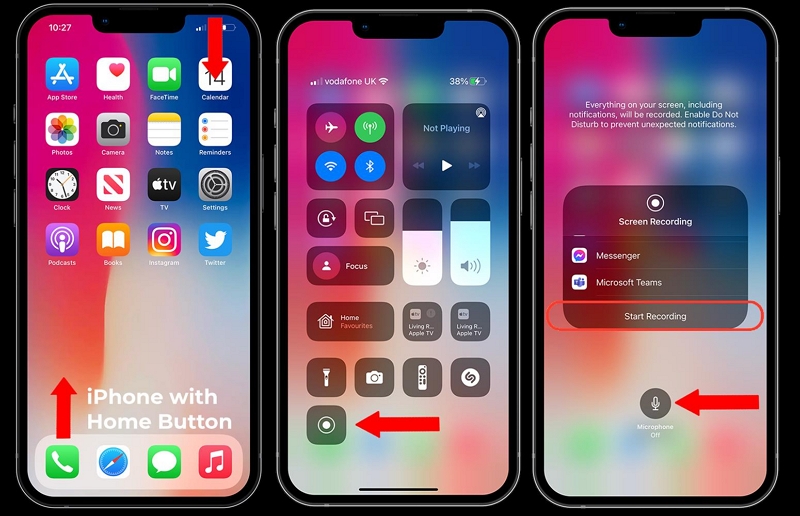
Schritt 3. Sobald Sie mit der Audioaufnahme auf dem iPhone beginnen, sehen Sie einen Timer in der oberen linken Ecke des Bildschirms. Klicken Sie auf den Timer, um die Audioaufnahme auf dem iPhone zu beenden.
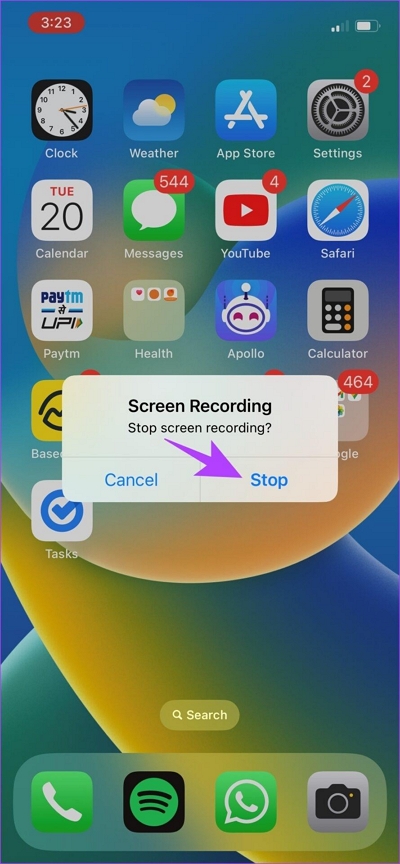
So nehmen Sie ohne App Audio auf dem iPhone auf. Auf einer Ebene klingt dies im Vergleich zu Eassiy nach einem einfachen Weg. Aber wenn Sie das Qualitätsmerkmal von Eassiy berücksichtigen, erscheint die native Funktion auf dem iPhone wie eine schlechte Idee.
Was sind die Vorteile der Verwendung des nativen Tools für die iPhone-Audioaufnahme?
- Sie müssen keine App auf das iPhone herunterladen.
- Sie können auch Ihre eigene Stimme über ein Mikrofon einbeziehen.
- Sie können die integrierten Bearbeitungsfunktionen in der Fotos-App verwenden, um die Aufnahme zu bearbeiten.
Dinge, die man beachten muss:
- Alles wird auf dem iPhone selbst gespeichert, sodass es Speicherplatz verbraucht.
- Die Qualität der Aufnahme ist nicht so hoch wie bei Eassiy.
Teil 3: Wie nimmt man mit der Music Recording App Musik auf dem iPhone auf?
Garageband ist der beste Weg, um internes Audio auf dem iPhone aufzunehmen. Wenn Sie es noch nicht wissen, ist Garageband ein Apple-Produkt, sodass Sie als iOS-Benutzer keinen Premium-Preis für die Nutzung der Anwendung haben. Darüber hinaus enthält Garageband ein Instrumenten- und Audioverwaltungssystem zum Mischen, Verbessern des Klangs oder Hinzufügen von Beats oder Audioeffekten in der Aufnahme. Natürlich können Sie auch Audio von externen Quellen wie Ihren eigenen Sound oder im Hintergrund spielende Instrumentalmusik einbinden.

So nehmen Sie mit der Musikaufnahme-App Musik auf dem iPhone auf:
- Öffnen Sie GarageBand auf Ihrem iOS-Gerät.
- Spielen Sie den Song, den Sie aufnehmen möchten, über Garageband ab.
- Klicken Sie in der Steuerleiste von Garageband auf die Schaltfläche Aufnahme.
- Klicken Sie auf Play, um die Aufnahme zu stoppen und nach Ihren Wünschen zu mischen.
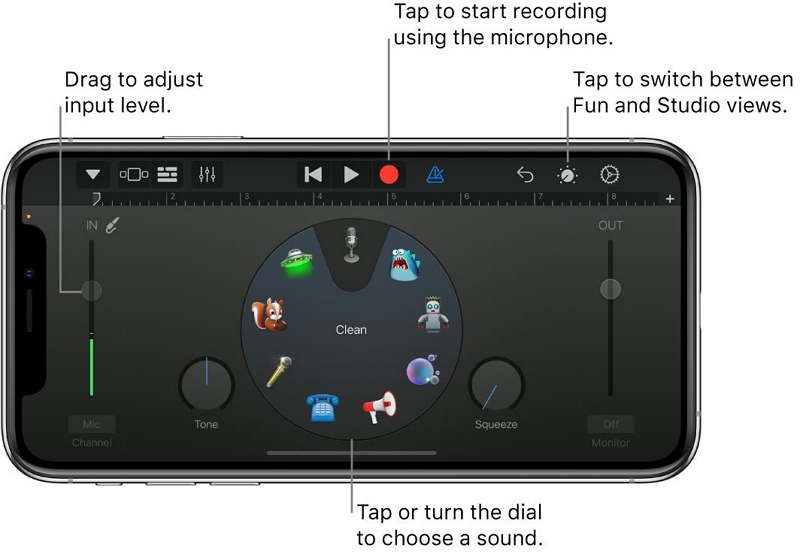
So verwenden Sie das Garageband von Apple, um Audio auf dem iPhone aufzunehmen.
Fazit
Alle Methoden zum Aufnehmen von Musik auf dem iPhone während des Spielens haben ihre Höhen und Tiefen. Mit Eassiy Screen Recorder Ultimate können Sie Audio in High Definition aufnehmen und auf dem Computer speichern (platzsparend auf dem iPhone). Aber Sie müssen sein Abonnement bezahlen. Der iPhone Screen Recorder bietet keinen hochwertigen Sound und nimmt Platz ein. Und Garageband speichert den Ton auch auf dem iPhone selbst und belegt wertvollen Speicherplatz auf dem iPhone. Treffen Sie also Ihre Wahl und verwenden Sie die Methode, die Ihnen am besten geeignet erscheint.






